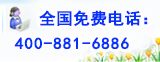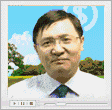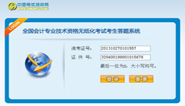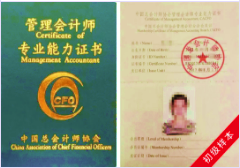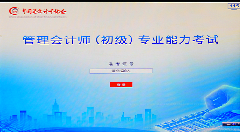-
- 職稱計算機考試:按鈕控制PowerPoint播放視頻對象
- 發(fā)布日期:2012-04-08
- 關(guān) 鍵 字:
- 熱門下載:
- 資料簡介:
2012年職稱計算機考試:按鈕控制PowerPoint播放視頻對象 用PowerPoint制作多媒體演示文稿的時候,很多人喜歡加入視頻以增強作品的表現(xiàn)力。其實過程十分簡單,只需依次選擇“插入→影片和聲音→文件中的影片”菜單命
- 本地下載: 2012年職稱計算機考試:按鈕控制PowerPoint播放視頻對象
用PowerPoint制作多媒體演示文稿的時候,很多人喜歡加入視頻以增強作品的表現(xiàn)力。其實過程十分簡單,只需依次選擇“插入→影片和聲音→文件中的影片”菜單命令,找到視頻文件并雙擊即可。如果我們還需要對視頻播放加以控制,比如播放、暫停等,我們該如何實現(xiàn)呢?其實可以使用PowerPoint 2003中的觸發(fā)器來實現(xiàn)。
打開PowerPoint,插入視頻文件。在詢問“幻燈片放映時如何播放此視頻”的界面中選擇“單擊時”,接著則會在窗口中出現(xiàn)一個小的播放框,調(diào)整其大小至合適。
單擊“繪圖”工具欄中的“矩形”工具,拖拉出一個矩形框。在此矩形框上單擊右鍵,選擇“添加文本”命令,文本內(nèi)容為“播放”,以它作為控制視頻播放的命令按鈕。調(diào)整好矩形框和文本的大小、顏色等。復(fù)制兩個,分別命名為“暫停”、“停止”。這樣,三個控制按鈕就算做好了。當(dāng)然,你也可以選用其他的形式來制作這三個按鈕,比如藝術(shù)字、動作按鈕等。
1.暫停按鈕的實現(xiàn)
選中視頻播放框,單擊鼠標(biāo)右鍵,在彈出的快捷菜單中選擇“自定義動畫”命令。可以看到,在“自定義動畫”任務(wù)窗格中已經(jīng)有了這個視頻的任務(wù)格。默認(rèn)情況下,幻燈片放映時如果單擊視頻畫面,就會暫停。
單擊有小鼠標(biāo)的那一格,會在該格右側(cè)出現(xiàn)下拉按鈕,單擊,在彈出的下拉列表中選擇“計時”命令。在“暫停影片”對話框中,選擇“選項卡”,然后在“單擊下列對象時啟動效果”單選項右側(cè)的下拉列表中選擇“矩形2:暫停”。最后單擊“確定”按鈕。
2.播放和停止按鈕的實現(xiàn)
選中視頻的播放框,依次選擇“添加效果→影片操作→播放”命令,可以看到在任務(wù)窗格中增加了“播放”項(有一個向右三角箭頭的即是)。
同樣方法選擇“播放影片”對話框的“計時”選項卡,單擊“觸發(fā)器”按鈕,然后選中出現(xiàn)的“單擊下列對象時啟動效果”單選項,并在其右側(cè)的下拉列表中選擇“矩形1:播放”。這樣,單擊“播放”按鈕即可開始視頻播放的效果了。 “停止”按鈕與“播放”按鈕的制作方法基本相同,這里不再贅述。
提示:如果你想在作品中加入一段聲音作為背景音樂,你也可以采用上述方法為背景音樂添加控制按鈕,有興趣的朋友不妨嘗試一下。
- 溫馨提示:
◇注冊成為本站會員,可免費下載更多學(xué)習(xí)資料,點擊注冊。
◇建議使用迅雷等同類下載工具下載本站學(xué)習(xí)資料!使用WinRAR3.51以上版本解壓本站提供的資料;
◇PDF格式文件請使用Adobe Acrobat Reader打開;
◇VCE格式文件請使用Visual CertExam Suite打開;
◇PDG格式文件請使用超星閱覽器打開;WDL格式文件請用WDL文件閱讀器打開;